Kuidas ühendada iPad (iPad mini) Internetiga Wi-Fi kaudu?
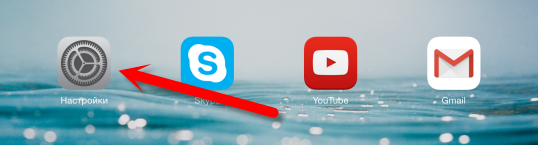
- 708
- 122
- Alberto Sauer II
Kuidas ühendada iPad (iPad mini) Internetiga Wi-Fi kaudu?
See artikkel on kasulik kõigile tahvelarvutite omanikele Apple -Pad ja iPad Minilt. Ma ütleksin isegi algajatele kasutajatele neile, kes kohtusid iPadi tahvelarvutiga esimest korda. Pärast iPadi, rõõmu ja muude emotsioonide ostmist peate konfigureerima meie tahvelarvuti ja ühendage see kindlasti Internetiga. Kui te pole esimese seadistamise ajal iPadi WiFi-ga ühendanud, saate selle hiljem Internetiga ühendada ja seda pole üldse keeruline teha. Kuid kui te pole varem Apple'i tehnikaga kokku puutunud, võib teil selle kohta olla küsimusi.
Ma arvan, et see pole saladus, et ilma Interneti -ühenduseta on tahvelarvuti üldiselt kasutu tükk. IPad pole erand. Ja selleks, et kasutada oma tahvelarvutit täies mahus, peate selle ühendama tavalise Internetiga. Võite kasutada kas Wi-Fi või 3G/4G (kui teil on 3G või 4G-toega versioon). Kuid kõik on täpselt, ühendate oma iPadi wi-fi-ga. Kuna see on kas tasuta või mitte kallis võrreldes sama 3G -ga. Nüüd kaalume üksikasjalikult iPad minitahvelarvuti ühendamise protsessi WiFi-võrguga.
IPadi ühendus Wi-Fi-ga
Avage tahvelarvuti sätted.
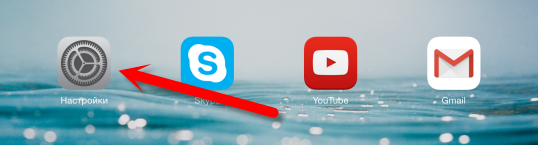
Me läheme müüritise juurde Wi-fi ja klõpsake WiFi-võrgus, millega tahame ühenduse luua.
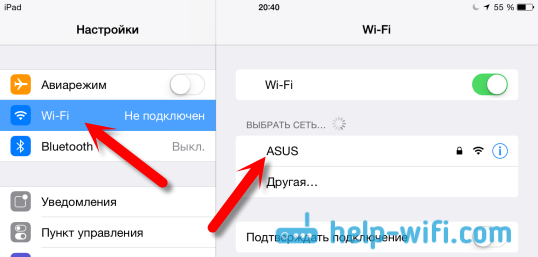
Kui võrk on kaitstud, ilmub aken, kus peate WiFi-ga ühenduse loomiseks parooli määrama ja nuppu klõpsama Torkamine.
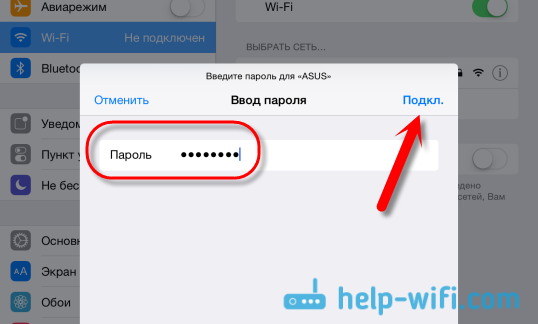
Kui märgite parooli õigesti, peaks teie iPad ühendama traadita võrguga. Saate kasutada Internetti, installida mänge ja rakendusi App Store'i ja T -ga. D.
Kustutame iPadi võrgu ja seadistame staatilise IP ja DNS -i
Kui teil on vaja võrgu kustutada, veenduge, et tahvelarvuti ei ühendaks sellega automaatselt, siis klõpsake lihtsalt võrku, mille külge olete juba ühendatud.
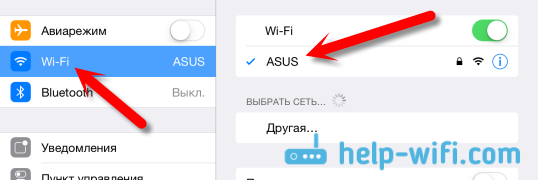
vajuta nuppu Unustage see võrk.
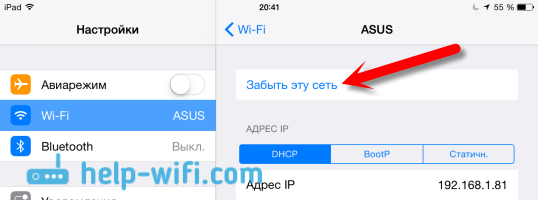
Ning IP -aadresside, DNS -i ja alamvõrgu maskide muutmiseks minge vahekaardile Staatiline. Vajaliku WiFi-võrgu omadustes. Ja määrake soovitud parameetrid.
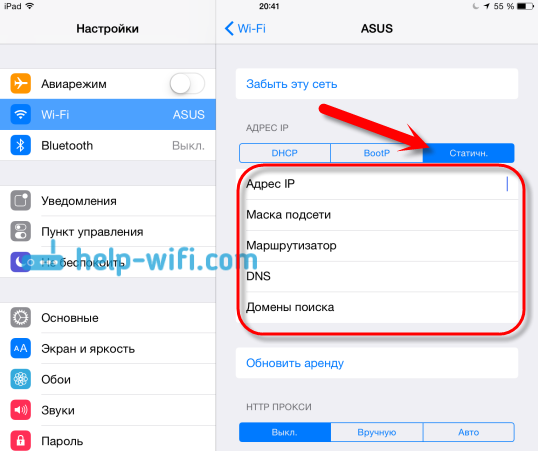
Need on lihtsad WiFi sätted. Põhimõtteliselt, nagu kogu iOS -i opsüsteem. Kui teie oma iPad ei taha WiFi-ga ühendust luua, siis on probleem kõige tõenäolisem ruuteri traadita võrgu seadetes. Kontrollige, kas muud seadmed on ühendatud. Ja kui tahvelarvuti on võrguga ühendatud ja Internet ei tööta, siis kontrollige ruuteri pakkuja sätteid ja uuesti seda, kas Internet töötab teistes seadmetes.
Proovige tahvelarvuti võrgu eemaldada, ruuteri taaskäivitage ja ühendage. Veenduge, et osutate õige parooli.
- « Kuidas Asus ruuterit vilgutada? Püsivara värskenduse juhised
- Zyxeli keete režiimis (võimendi) seadistamine. WiFi-võrgu laiendamiseks kasutame Zyxeli ruuterit »

